Sollte die Seitenleiste nicht im Finder angezeigt werden, dann öffnen Sie ein Finder-Fenster und klicken Sie in der Menüleiste auf „Darstellung“. Aktivieren Sie gegebenenfalls „Seitenleiste einblenden“.
Mehr Apple-Wissen für dich.
Mac Life+ ist die digitale Abo-Flatrate mit exklusiven, unabhängigen Tests, Tipps und Ratgebern für alle Apple-Anwenderinnen und Anwender - ganz egal ob neu mit dabei oder Profi!
Mac Life+ beinhaltet
- Zugriff auf alle Online-Inhalte von Mac Life+
- alle digitalen Ausgaben der Mac Life, unserer Sonderhefte und Fachbücher im Zugriff
- exklusive Tests, Artikel und Hintergründe vorab lesen
- maclife.de ohne Werbebanner lesen
- Satte Rabatte: Mac, iPhone und iPad sowie Zubehör bis zu 15 Prozent günstiger kaufen!
✔ SOFORT gratis und ohne Risiko testen: Der erste Monat ist kostenlos, danach nur 6,99 Euro/Monat.
✔ Im Jahresabo noch günstiger! Wenn du direkt für ein ganzes Jahr abonnierst, bezahlst du sogar nur 4,99 Euro pro Monat.
Wird die Seitenleiste angezeigt, dann teilt sich diese in mehrere Bereiche: Favoriten, iCloud, Orte und Tags. Unter jeder Kategorie werden unterschiedliche Inhalte angezeigt. Wenn Sie über die Überschriften fahren, können Sie die Einzelansichten ausblenden. Alternativ dazu können Sie auch die angezeigten Elemente anpassen. Klicken Sie in der Menüleiste auf „Finder“ und wählen Sie „Einstellungen“ aus. Im Reiter „Seitenleiste“ werden Ihnen sämtliche systemseitigen Möglichkeiten angezeigt. Ein Haken aktiviert die jeweilige Anzeige in der Seitenleiste.
Favoriten und Apps hinzufügen
In der Seitenleiste können Sie innerhalb eines Bereichs die Reihenfolge der Elemente festlegen. Halten Sie dazu die Maustaste auf das Element gedrückt und ziehen Sie es an die gewünschte Stelle. Auf gleiche Weise können Sie auch Ordner und Apps zu Ihren Favoriten hinzufügen. Ziehen Sie dazu den Ordner oder die App aus der Übersicht rechts in die Seitenleiste unter „Favoriten“, um zukünftig schnellen Zugriff zu erhalten. Möchten Sie das Element wieder entfernen, dann klicken Sie mit der rechten Maustaste darauf und wählen Sie „Aus der Seitenleiste entfernen“ aus.
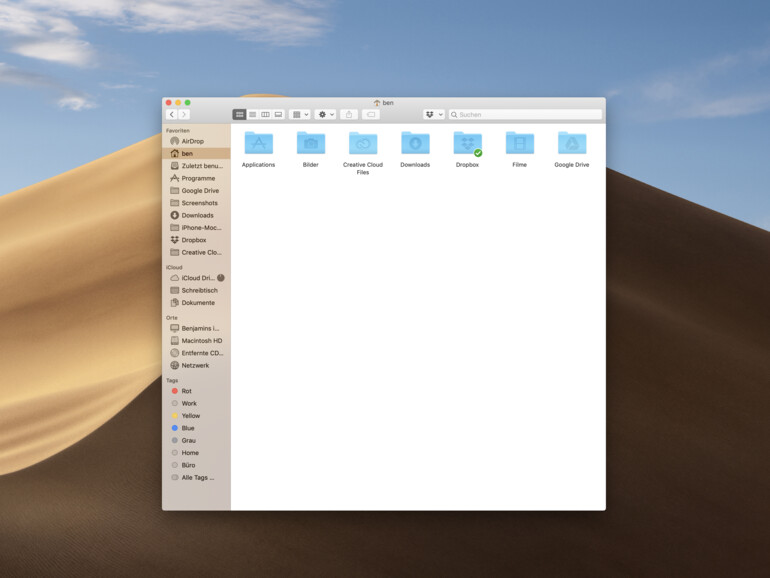
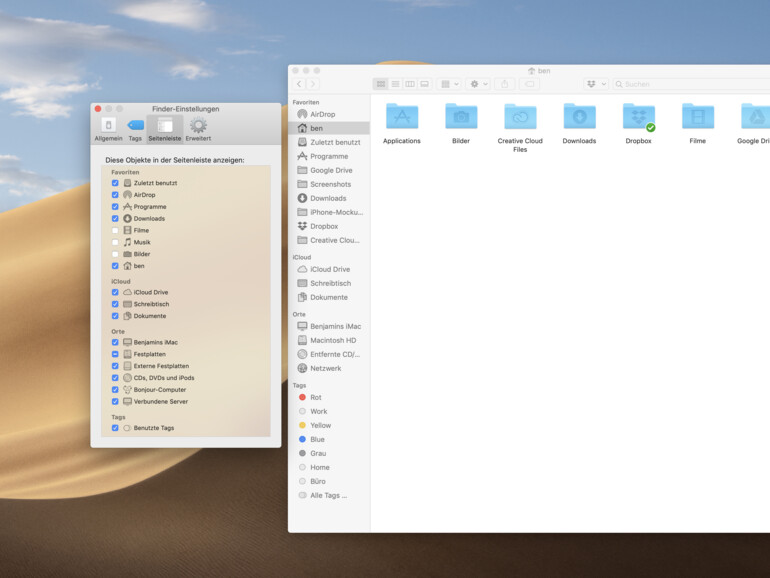
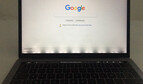
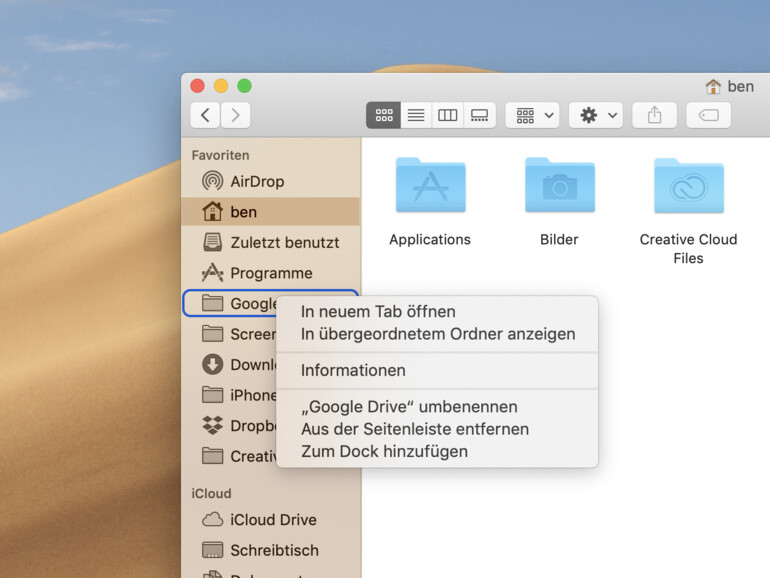

Diskutiere mit!
Hier kannst du den Artikel "Schnellzugriff im Finder: So passen Sie die Seitenleiste an" kommentieren. Melde dich einfach mit deinem maclife.de-Account an oder fülle die unten stehenden Felder aus.
Die Kommentare für diesen Artikel sind geschlossen.